Mac下安裝及配置Eclipse
阿新 • • 發佈:2019-01-05
1.安裝Eclipse前先確認你的Mac上是否已安裝java執行環境。進入終端,輸入”java -version”,如果返回了java版本號則說明已安裝,否則,請先安裝java執行環境:
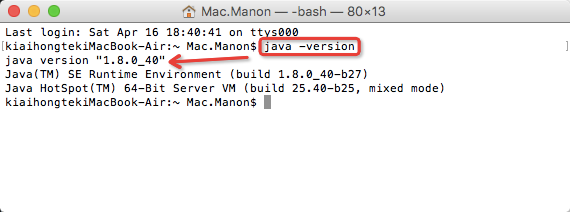

3.這裡列出了多種下載安裝包,根據你的需求來選擇。由於我們需要開發基於web的jsp程式,所以要選擇Java EE的這個:
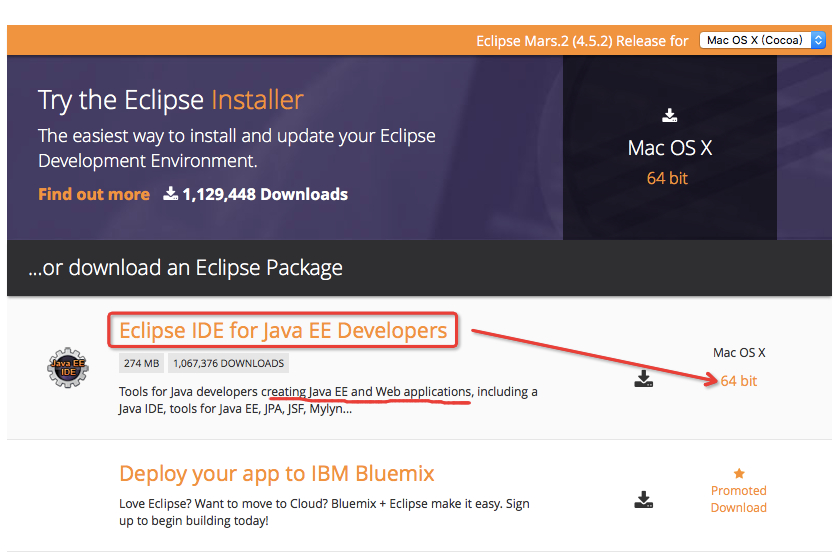
4.選擇一個映象站點下載到Mac的桌面:
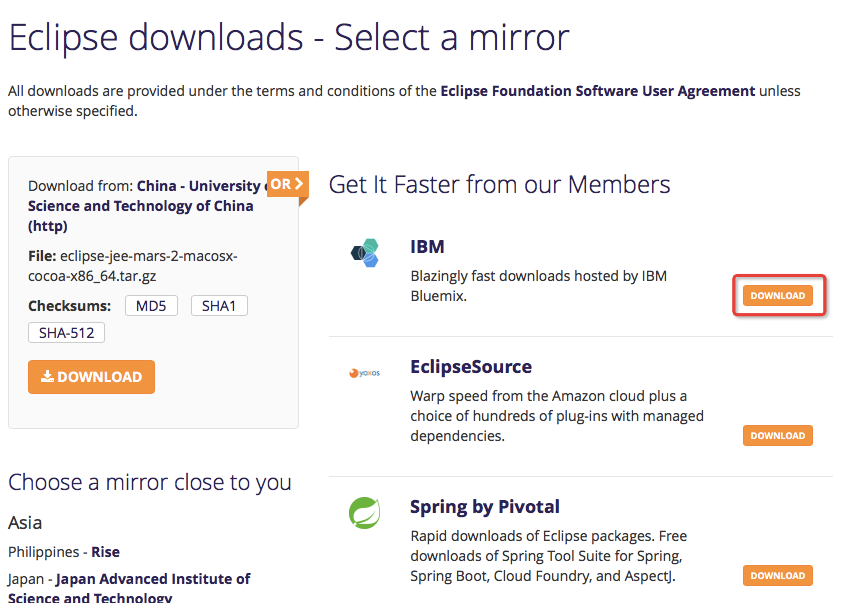
5.解壓安裝包,並將解壓出來的Eclipse拖入Finder的應用程式中:
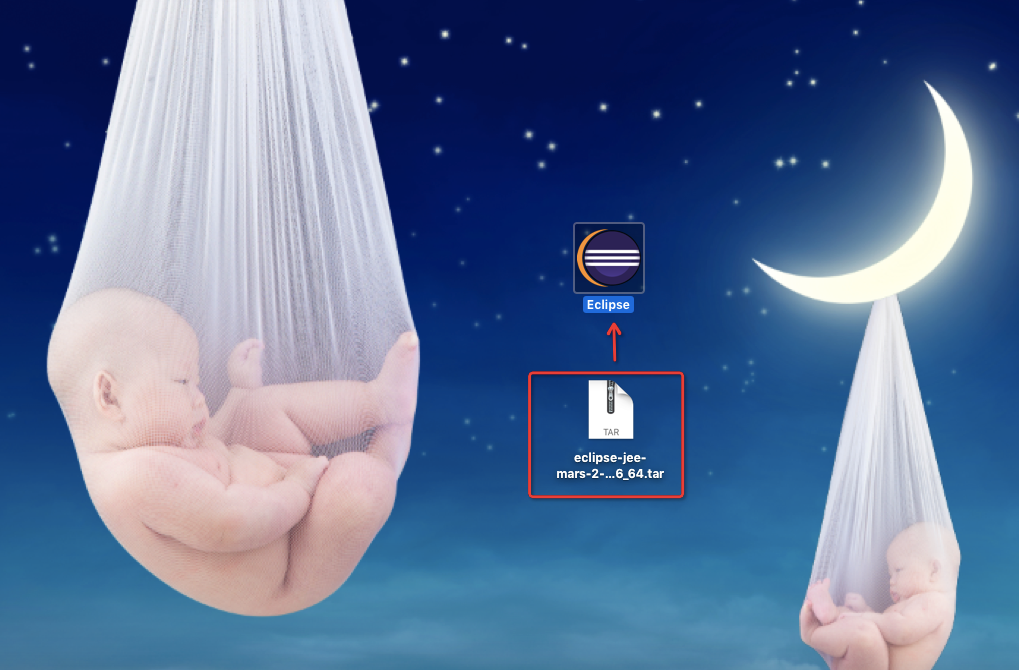
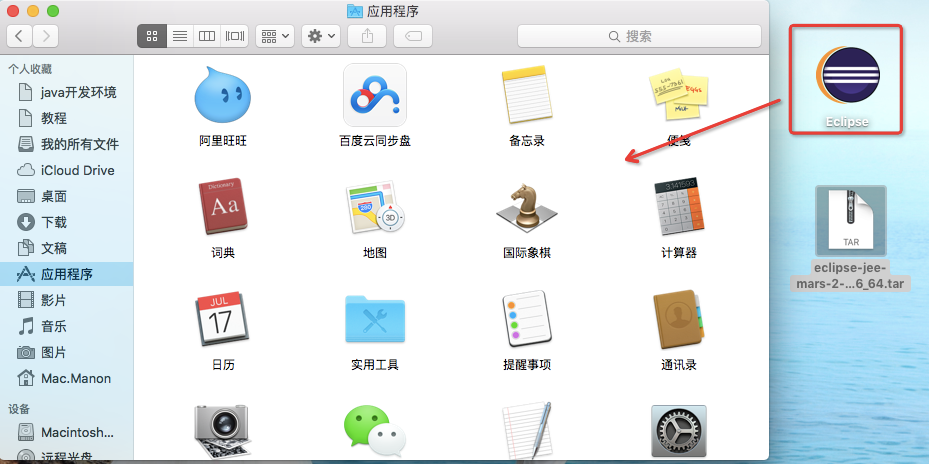

6.執行Eclipse,第一次執行時會讓你設定工作空間workspace的位置,設定在文稿下即可。至此,已經成功安裝了Eclipse。
7.開啟Eclipse的偏好設定,我們需要對Eclipse做一下配置:
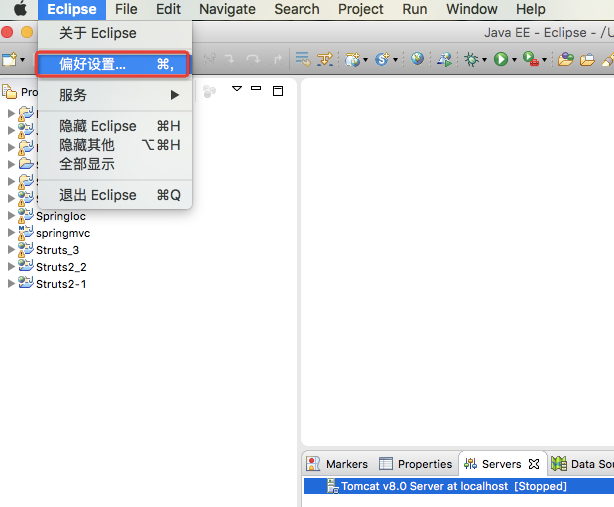
8.從左側欄選擇java下面的Installed JREs,然後點選Add按鈕,我們要為Eclipse配置JDK:
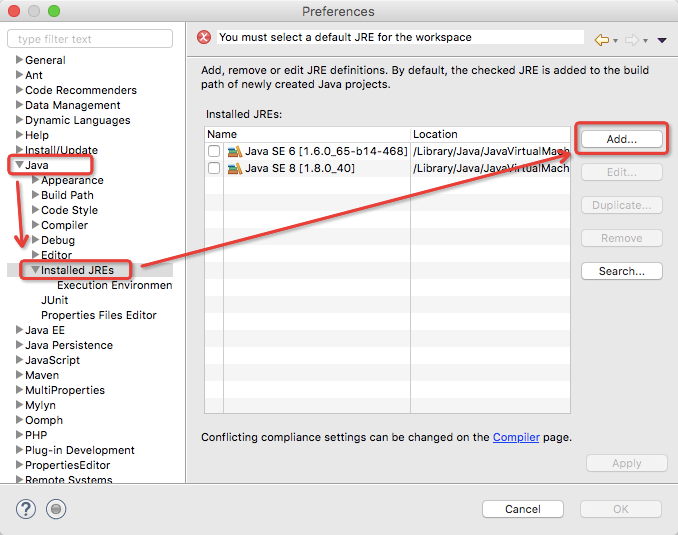
9.選擇“Standard VM”後點擊“Next”按鈕:
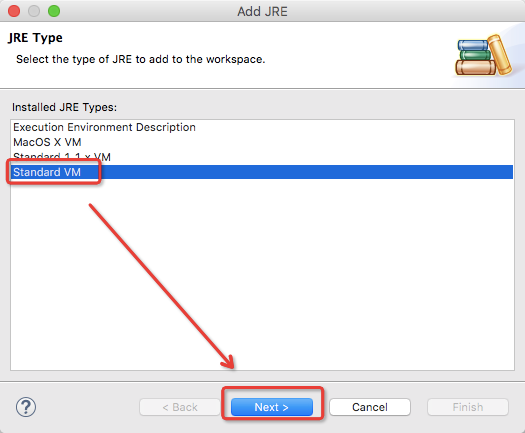
10.在Add JRE介面中點選JRE home後面的那個“Directory”按鈕,選擇安裝JDK時的Home資料夾路徑(參考 Mac下如何安裝JDK 中的第5和6步):
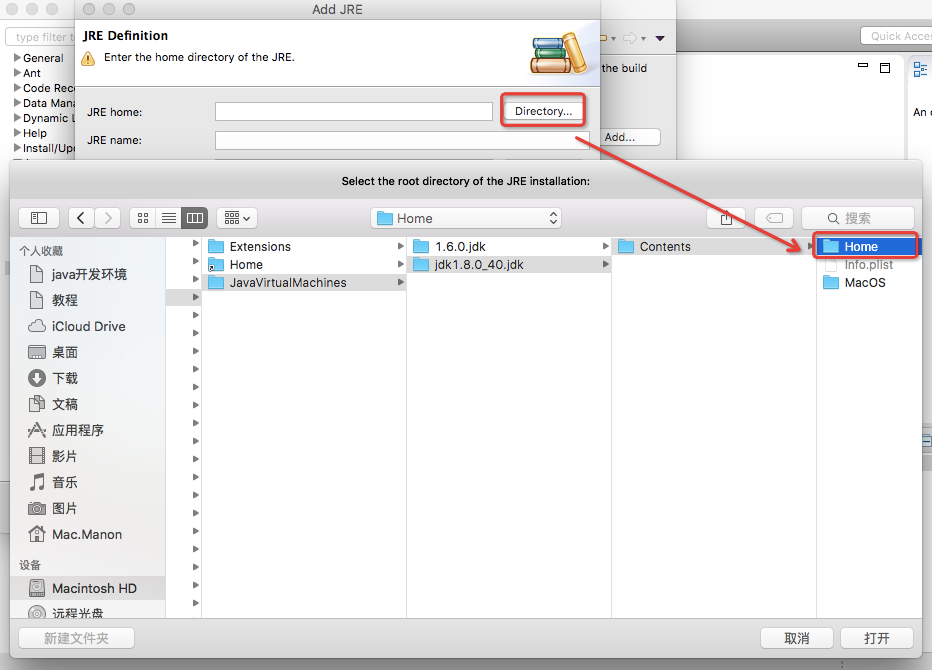
11.輸入JRE的名稱(如: JRE1_8),點選“Finish”按鈕:
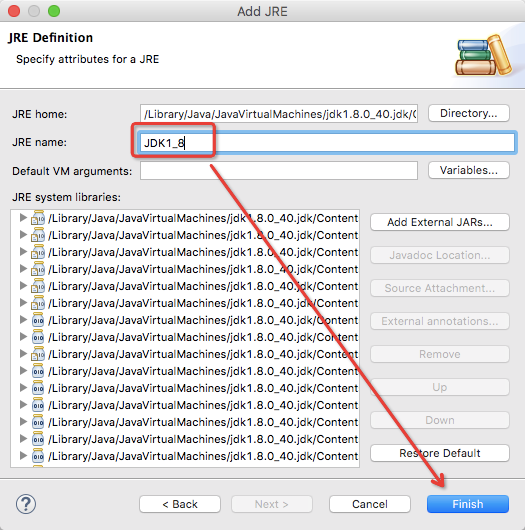
12.勾選這個新增的JRE,點選右下角的Apply按鈕,應用該配置:
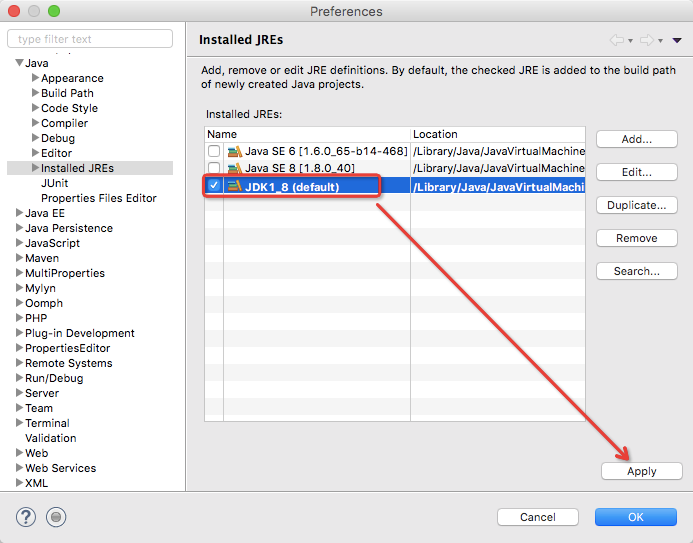
13.在左側欄General的Workspace下確定編碼為UTF-8,點選Apply應用配置(如果你看到預設的編碼就是UTF-8,那就可以不管):
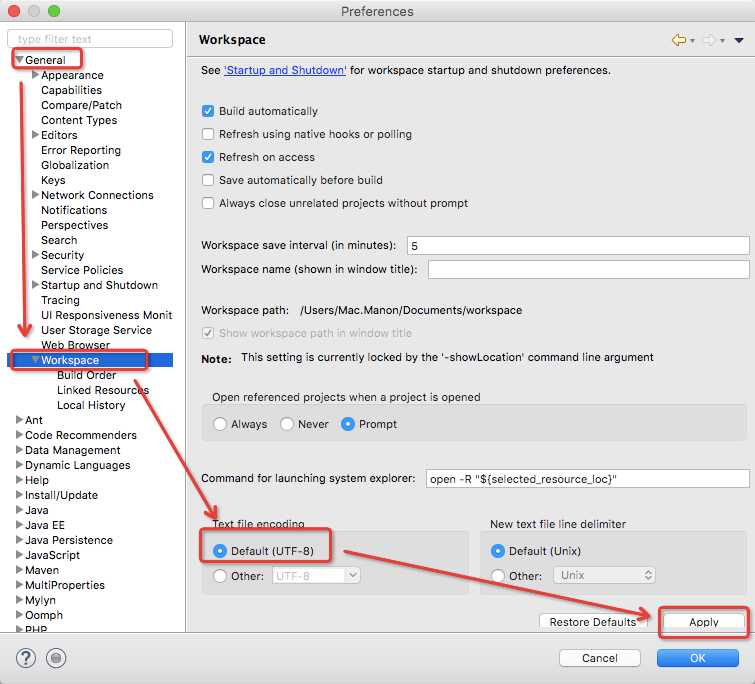
14.在左側欄頂部搜尋”spelling”,找到spelling後取消拼寫檢查的選項(因為Eclipse的拼寫檢查比較弱智):
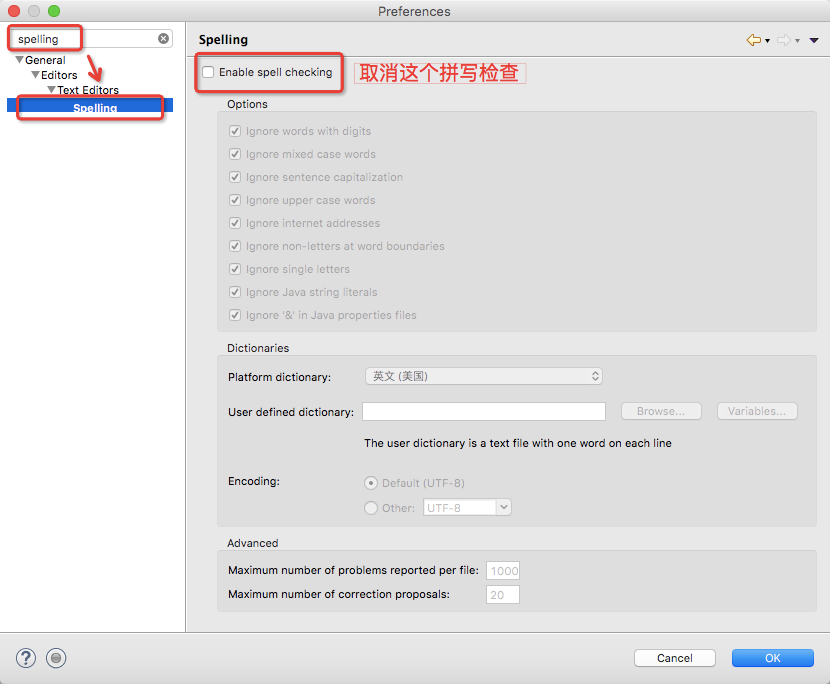
現在我們已經完成了Eclipse的配置!
